
PartAssist Pro(磁盘分区管理工具)
v6.2.0 免费中文版- 软件大小:7.66 MB
- 更新日期:2019-12-18 09:07
- 软件语言:简体中文
- 软件类别:磁盘工具
- 软件授权:免费版
- 软件官网:待审核
- 适用平台:WinXP, Win7, Win8, Win10, WinAll
- 软件厂商:

软件介绍 人气软件 下载地址
PartAssist Pro是一款实用且免费的磁盘分区管理工具,它可以帮助用户对您电脑中的硬盘分区进行管理,支持创建新的分区,此功能对于刚买新电脑或者经常重装系统的用户非常适用;支持对现有或者已经完成的分区的硬盘进行空间调整,整个调整方案可以根据用户的需要进行,如果您经常使用大型应用,您可以把C盘空间调整大一点,如果您经常会在硬盘中储存数据,那么您就可以把您需要的储存数据的硬盘区进行调整;支持对硬盘拆分或者合并,这些模块的功能是相对的,它可以运行用户对您电脑中的分区进行增加或者减少,可以根据您的需要进行选择;需要的用户可以下载体验
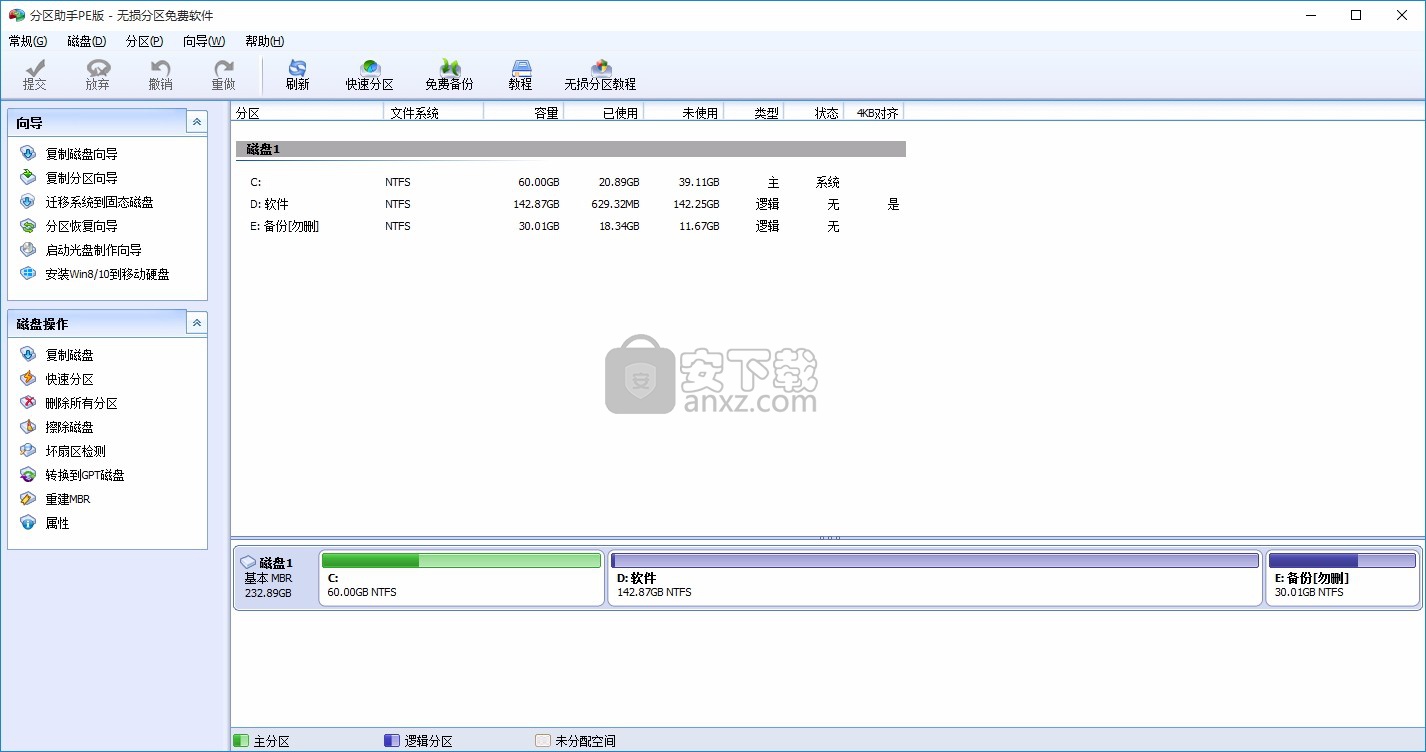
软件功能
1、调整分区大小:将分区的大小扩大或将分区缩小;
2、合并与拆分分区:合并两个或多个分区到一个分区,拆分一个大分区到多个小分区;
3、分配空闲空间:重新分配磁盘上的未分配空间给己存在的分区;
4、创建,删除与格式化:基本分区操作,不管什么情况下都可以直接的创建新分区;
5、复制磁盘与分区:克隆硬盘所有数据到另一块硬盘上;
软件特色
1、擦除磁盘与分区:擦除磁盘或分区以防止删除的隐私数据被恢复;
2、分区按扇区对齐:将分区按 4KB,8KB 等扇区对齐,优化数据存取速度;
3、主逻辑分区互转:主分区与逻辑分区之间的相互转换;
4、MBR 与 GPT 磁盘互转:无损数据互转 MBR 磁盘和 GPT 磁盘;
5、命令行无损分区:您可以使用或集成分区助手的命令行让无损分区更方便;
官方教程
用户可以直接通过此网站下载对应的安装包,然后即可进行解压,双击程序即可将其打开
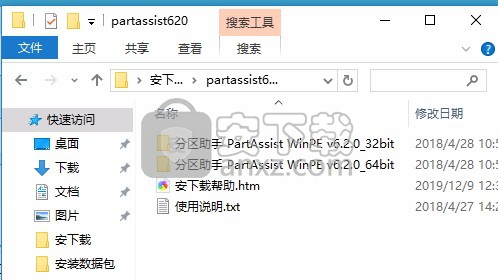
双击后,即可弹出对应的用户界面,整个用户界面的功能模块分布非常清晰
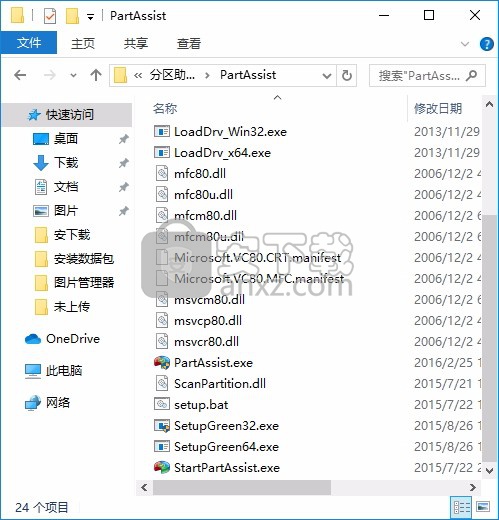
拆分分区
当购买的新笔记本电脑、台式机到手时,硬盘上通常只有一个分区(即 C 驱动器)。系统文件,软件,个人文档所有的数据全在一个盘里面,使用一段时间后,大量个人数据和软件都会添加到系统C分区中。由于所有内容都在一个分区上,如果分区遭病毒的攻击,或其他某些原因系统没法正常运行,那么所有数据都有可能面临丢失的危险。对于系统和应用程序,您可以通过重新安装它们来找回它们,但是对于个人数据,有可能找不回来了。这时候,如果有多个分区,并且将个人数据独立于C盘存放,就可以避免这样的问题了。要拥有更多的分区,最简单的方法就是使用分区助手的拆分分区功能。
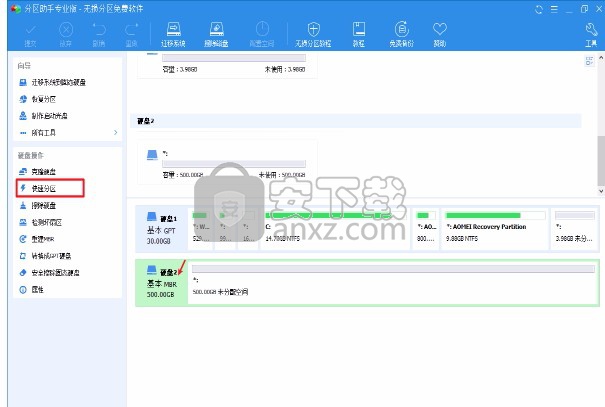
拆分分区过程
步骤1:打开分区助手。右键单击要拆分的分区,选择"拆分分区"。
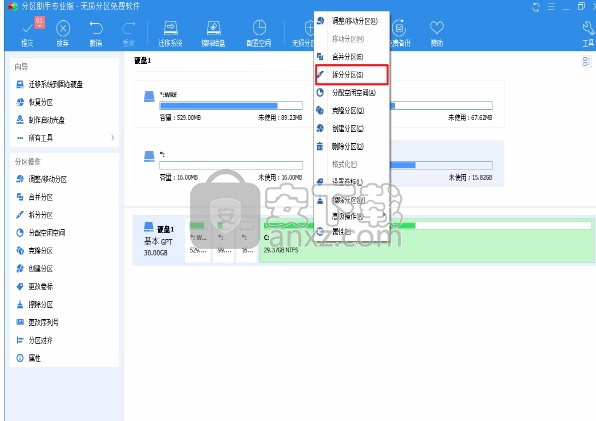
步骤2: 向左拖动双头箭头以确定原始分区和新分区的大小。或者,您可以直接输入要给新/原始分区的大小,然后单击"确定"以继续。
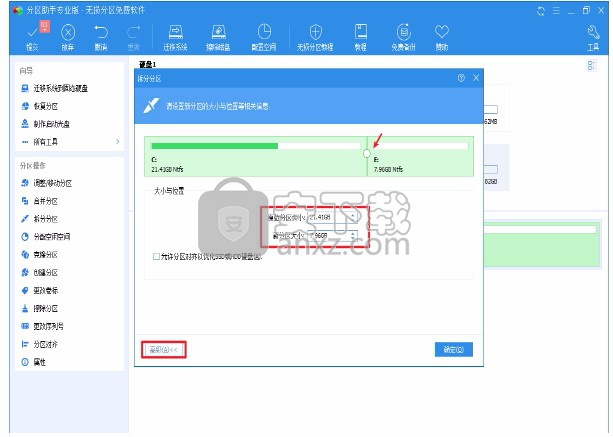
注意:
如果是SSD固态硬盘,则可以勾选"允许分区对齐以优化 SSD 的性能"。
步骤3: 现在可以看到更改已在主界面中显示了。单击左上方的"提交"以确认更改。
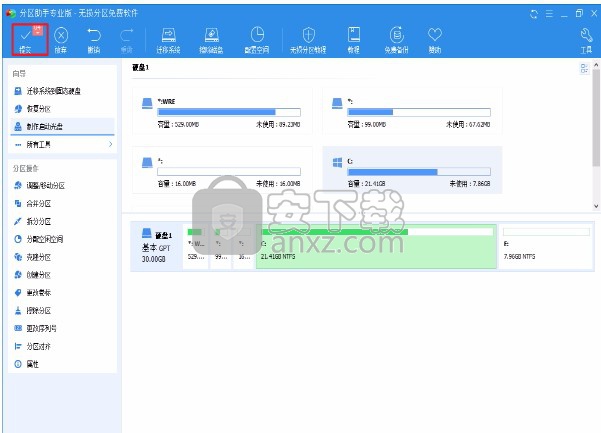
移动分区
移动分区是调整分区大小功能的一部分,也是 Windows 自带磁盘管理没有的功能。如果没有该功能,分区助手则无法实现诸多功能。除了调整分区大小外,如果未分配的空间不与现有分区相邻或位于现有分区之前,则就无法合并或扩展具有未分配空间到现有分区。 有了移动分区的功能,分区助手就能甩开磁盘管理器,轻松扩大分区,尽快该分区没有直接的未分配空间相邻。
移动分区操作步骤
步骤1:选择要移动的分区(以 E 分区为例,您可以看到位于 D 分区之后的 3GB 未分配空间),右键单击它,然后单击"移动分区" (或者 ”调整/移动分区”功能)。
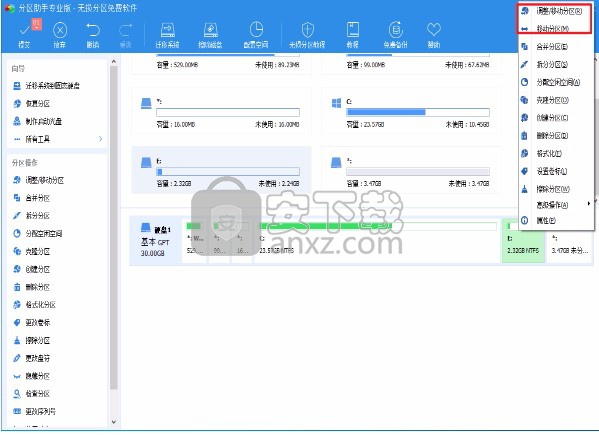
步骤2: 将鼠标放在所选分区上,当鼠标成为交叉点时向右拖动。然后点击"确定",在将分区 D 拖动到最右侧的末尾后继续。
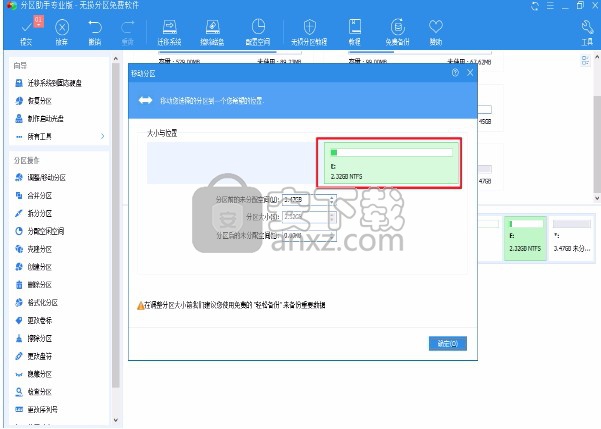
步骤3: 执行完以上操作时,可以在软件界面上看到所做操作的预执行情况,点击右上方的“提交”按钮,在弹出的窗口点击“执行”。
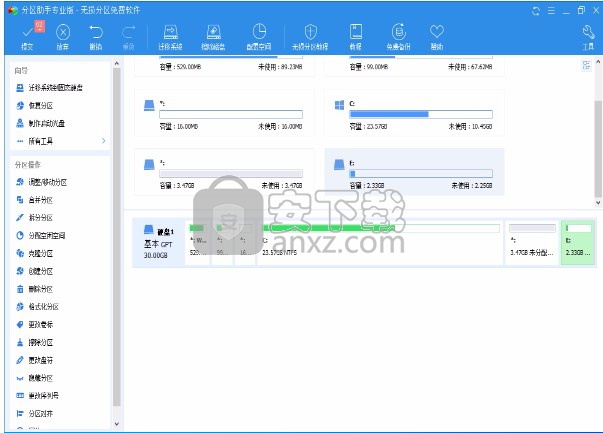
移动分区注意事项
“移动分区”将更改给定分区的原始位置,其大小保持不变。如果需要调整大小分区,那么选择“调整/移动分区”以更改指定分区的大小和位置。
在要移动的分区旁边必须有一个未分配的空间;因此,在分区旁边必须有一个未分配的空间。否则,它是没办法被移动的。如果硬盘上没有未分配的空间,请使用"调整大小分区"释放一些未分配的空间。
无法合并"系统保留"分区
系统分区或引导分区不能与前分区合并。
无法合并不同硬盘上的分区。
不建议合并两个几乎都有很多数据的分区,因为这样可能会导致数据丢失。由于大多数分区合并是为了获取更多的可用空间,因此合并两个这样的分区没有用。
人气软件
-

Paragon Alignment TooL 36.12 MB
/简体中文 -

FirstChip MpTools(一芯u盘量产工具) 7.28 MB
/简体中文 -

Parted Magic(磁盘工具箱) 783 MB
/简体中文 -

Paragon Hard Disk Manager 17(磁盘管理工具) 301 MB
/简体中文 -

硬盘低级格式化工具(Hard Disk Low Level Format Tool) 0.58 MB
/英文 -

一芯fc1178bc量产工具 4.58 MB
/简体中文 -

fat32format(Fat32格式化工具) 0.18 MB
/简体中文 -

慧荣主控开卡工具 33.5 MB
/英文 -

硬盘哨兵 Hard Disk Sentinel Pro 47.1 MB
/简体中文 -

SanDisk SSD Toolkit(闪迪固态硬盘工具箱) 18.1 MB
/简体中文


 阿里云盘PC版 6.6.0
阿里云盘PC版 6.6.0  悦库网盘 v5.6.8
悦库网盘 v5.6.8  硬盘测速 CrystalDiskMark v8.0.4c 中文
硬盘测速 CrystalDiskMark v8.0.4c 中文  Arsenal Image Mounter Pro(磁盘挂载器) v3.0.64 免费版
Arsenal Image Mounter Pro(磁盘挂载器) v3.0.64 免费版  AweEraser Enterprise(数据擦除软件) v4.1 (附安装教程)
AweEraser Enterprise(数据擦除软件) v4.1 (附安装教程) 






